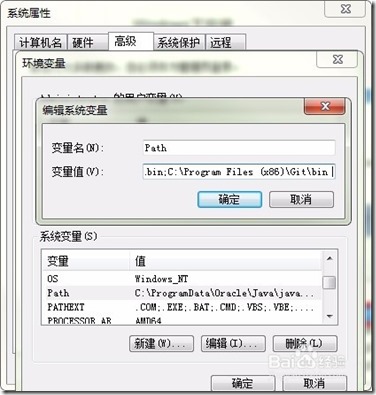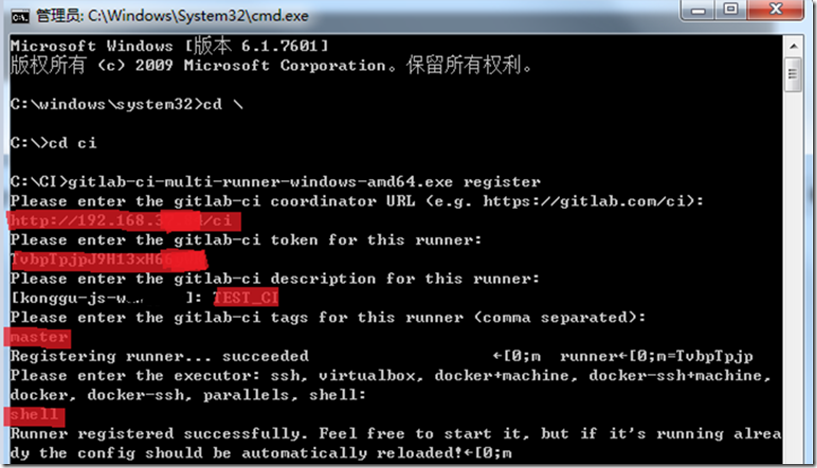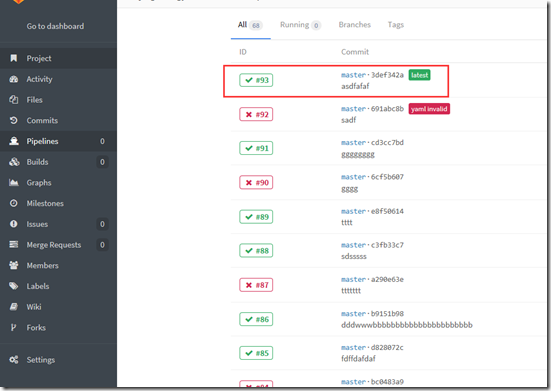GitLab CI持续集成配置方案
目录
1. 持续集成介绍
1.1 概念
持续集成是一种软件开发实践,即团队开发成员经常集成它们的工作,通过每个成员每天至少集成一次,也就意味着每天可能会发生多次集成。每次集成都通过自动化的构建(包括编译,发布,自动化测试)来验证,从而尽早地发现集成错误。
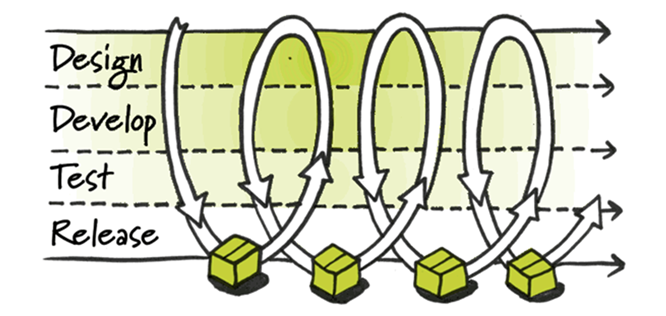
1.2 持续集成的好处
(1)快速发现错误。每完成一点更新,就集成到主干,可以快速发现错误,定位错误也比较容易。
(2)防止分支大幅偏离主干。如果不是经常集成,主干又在不断更新,会导致以后集成的难度变大,甚至难以集成。
2. GitLab持续集成(CI)
2.1 简介
在GitLab 8.0+提供了持续集成的功能,在GitLab中有个Runners的概念。
Runner一共有三种类型
1) 本地Runner
2) 普通的服务器上的Runner
3) 基于Docker的Runner
2.2 GitLab简单原理图
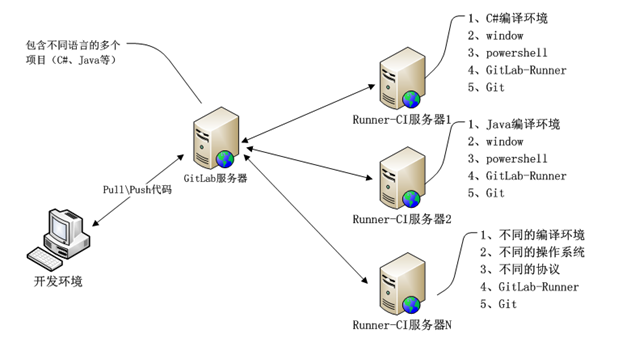
本文只介绍GitLab对NET进行持续集成
2.3 GitLab持续集成所需环境
开发环境:VS2015、Git
GitLab服务器环境:GitLab 8.0+
Runner-CI服务器:window、Git、Msbuild、Nuget、PowerShell、GitLab-Runner
2.4 需要了解知识
Git操作、GitLab、Msbuild&Nuget命令行、Powershell命令行
3. 搭建GitLab持续集成环境(NET版)
3.1 环境搭建

3.1.1 基础环境搭建
找一台电脑(服务器最好)系统安装为window 7(x64,改成英文版最好),并且机子安装了.net framework4.0运行环境(里面要有MsBuild)
3.1.2 Git安装
安装Git,下载地址 https://git-scm.com/download/win
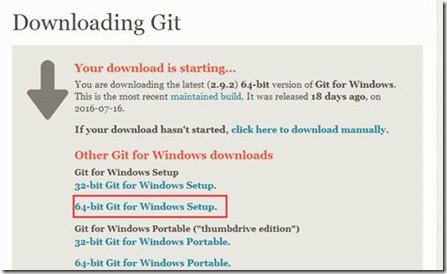
3.1.3 NuGet安装
安装NuGet.exe,下载地址:http://nuget.codeplex.com/downloads/get/669083
3.2 相关配置
3.2.1 Git环境变量配置
计算机右键—>属性里单击选择—>环境变量
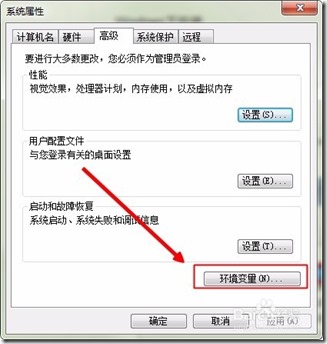
Git 目录下的 bin(如 C:\Program Files (x86)\Git\bin)添加到 PATH 环境变量。
如下图:选择 PATH编辑,将 bin 的路径(C:\Program Files (x86)\Git\bin)添加到变量值
详细配置参考方法(二选一即可)
【手动配置环境变量】
http://jingyan.baidu.com/article/fec4bce271601ff2618d8be3.html
【Git安装自动配置环境变量】
http://jingyan.baidu.com/article/9f7e7ec0b17cac6f2815548d.html
3.2.2 PowerShell调用测试
PowerShell是调用方式(GitLab提供很多种方式),本文只针对PowerShell方式进行演示。PowerShell可以理解为就是cmd的升级版。
打开PowerShell,测试Git、MsBuild、NuGet命令行能否在PowerShell中使用(如果不想测试,请继续往下看)。
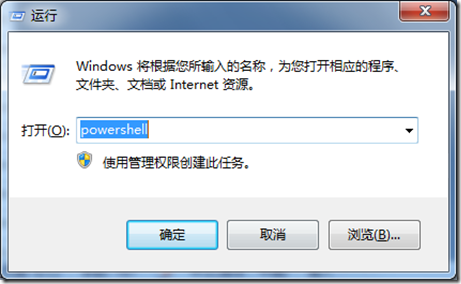
举例:
测试Git
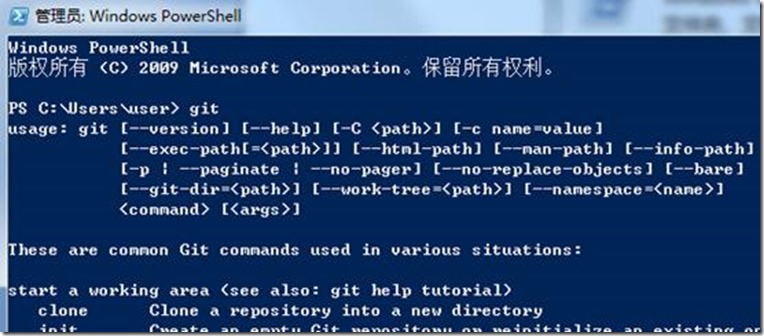
3.2.3 GitLab-Runner下载
首先,下载gitlab-ci-multi-runner-windows-amd64,并将其放到C:\CI
下载地址:
3.3 GitLab查看项目的Runners
点击一个项目->Settings->Runners, 得到Url地址①和registration token②
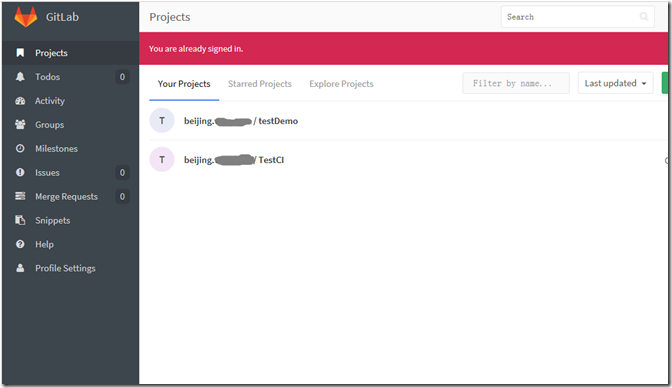
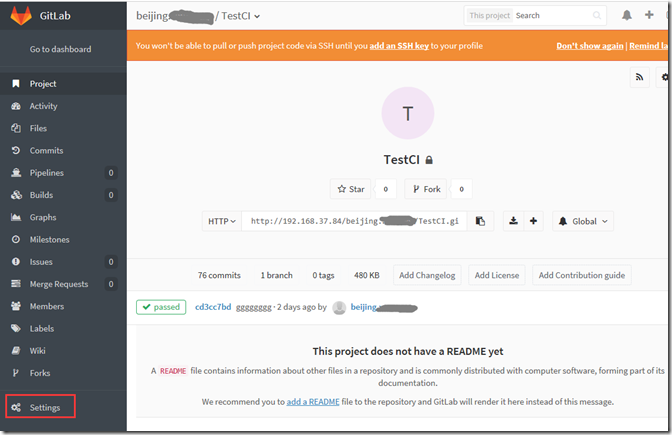
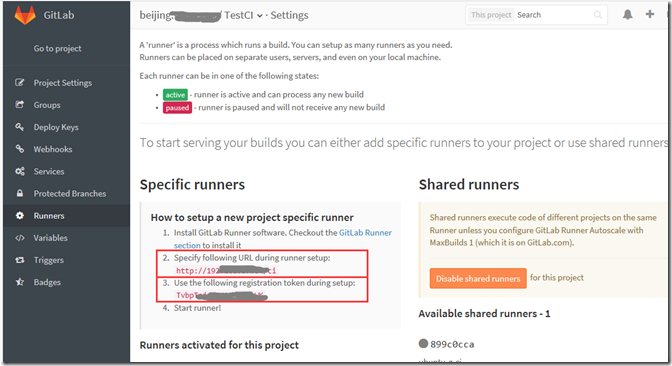
3.4 构建GitLab-Runner服务
3.4.1 介绍
基础环境已经搭建完成,如何将这台计算机真正变成一台Runner-CI服务器,我们需要详细介绍一下。

3.4.2 下载软件(没下载的请下载)
首先,下载gitlab-ci-multi-runner-windows-amd64,并将其放到 D:\CI_Test
下载地址:
3.4.3 注册信息
运行cmd命令(以管理员身份打开cmd)
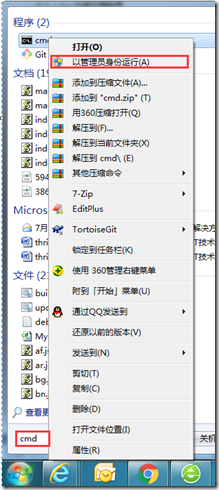
输入命令为:
cd \ cd ci gitlab-ci-multi-runner-windows-amd64.exe register
根据提示,填写
1) GitLab->Runners的Url地址①
2) GitLab->Runners的registration token②
3) runner名称,这个随便写
4) 分支名,master
5) 协议方式,shell
如下图填写信息红色部分
3.4.4 开启gitlab-runner服务
输入开启命令,并检查window服务中和GitLab->Runners中是否开启成功
gitlab-ci-multi-runner-windows-amd64.exe install gitlab-ci-multi-runner-windows-amd64.exe start

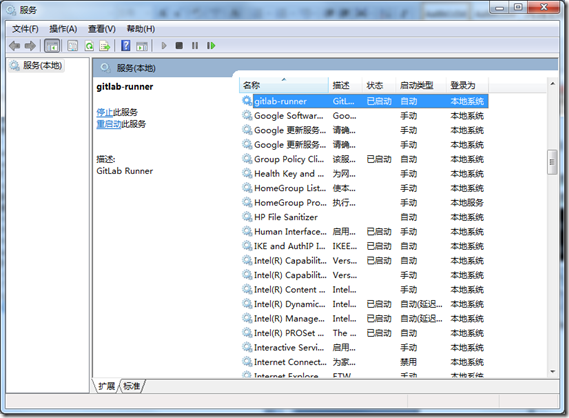
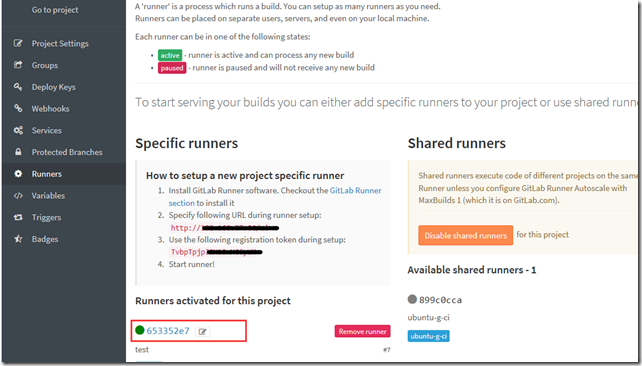
3.4.5 修改协议config.toml文件(重要)
注册成功后,在文件夹中找到config.toml,在[[runners]]后面添加shell = "powershell"节点
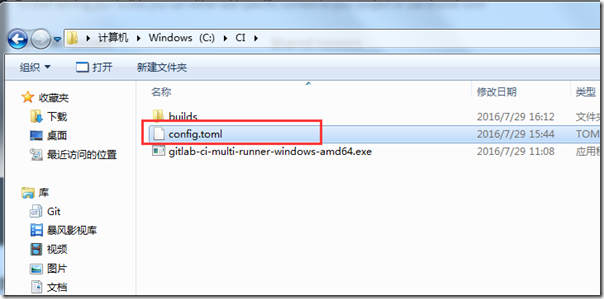
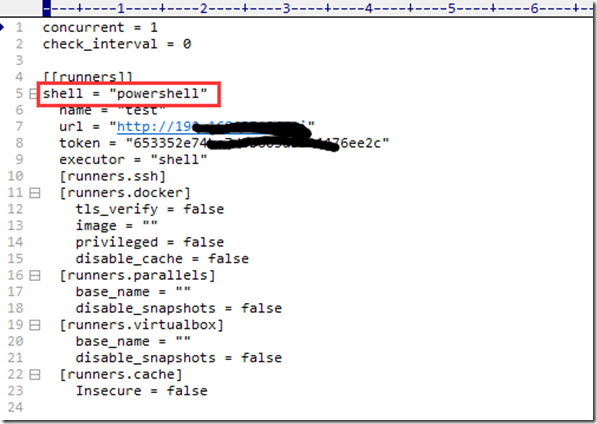
3.5 构建.gitlab-ci.yml脚本
【.gitlab-ci.yml内容为】
stages: - build job: stage: build script: - echo "Restoring NuGet Packages..." - C:\test\nuget.exe restore "ConsoleApplication1.sln" - echo "Solution Build..." - C:\Windows\Microsoft.NET\Framework64\v4.0.30319\msbuild.exe /p:Configuration=Debug /p:Platform="Any CPU" /consoleloggerparameters:ErrorsOnly /maxcpucount /nologo /property:Configuration=Release /verbosity:quiet "ConsoleApplication1.sln" tags: except: - tags下图红框中的命令,只要将路径修改为"ConsoleApplication1.sln"的实际路径就能直接从Powershell中运行。注意:如果报错"ConsoleApplication1.sln"找不到可以尝试变为"src/ConsoleApplication1.sln"
3.6 完成配置
提交代码测试
成功:
点击查看成功日志
失败:
点击查看错误日志
编译中:
点击查看编译中的日志
.gitlab-ci.yml脚本错误:
,点击跳转到.gitlab-ci.yml验证页面
4. 常见问题解决
4.1 GitLab出现Pending卡住
请检查Runner-CI服务器的GitLab-Runner服务是否安装成功,Runners中的Url地址①是否正确。
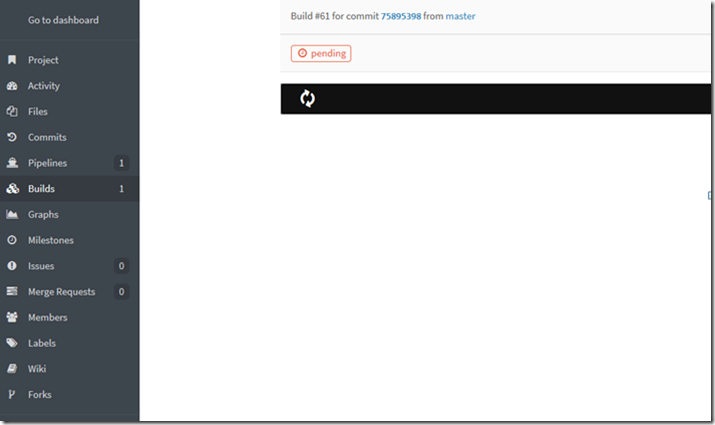
4.2 GitLab CI乱码问题
GitLab返回信息乱码,一般是因为GitLab不能识别中文,一般乱码是PowerShell返回的中文,把PowerShell脚本独立运行看看是否报错。所以推荐window搞成英文版的,要是哪位大侠知道GitLab怎么识别中文麻烦分享下哈。
4.3 明明错误,但Build成功
错误截图如下,请检查Git环境变量是否配置,PowerShell脚本是否独立为一个文件
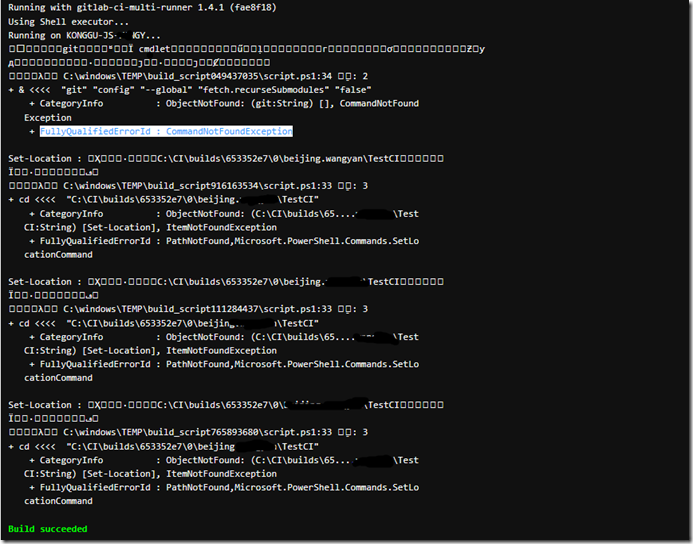
4.4 .gitlab-ci.yml脚本错误
点击Lint,进行脚本验证,参考资料http://docs.gitlab.com/ee/ci/yaml/README.html
注意
script:
- {空格} {你的命令}

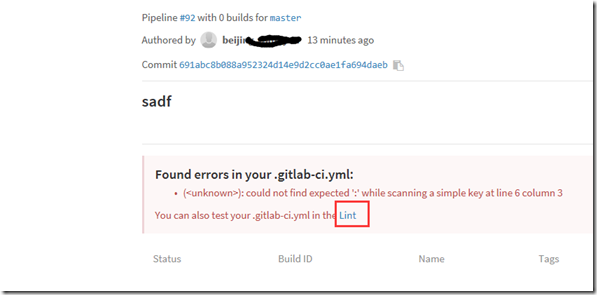
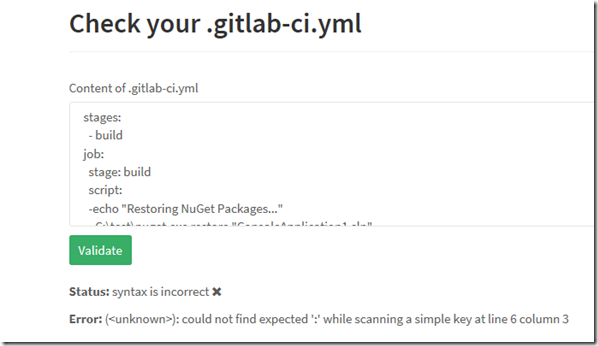
感谢
劈荆斩棘:Gitlab 部署 CI 持续集成 感谢这篇文章让我少走了很多弯路
GitLab CI持续集成配置方案的更多相关文章
- GitLab CI持续集成配置方案(补)
上篇文章介绍了GitLab CI的持续集成配置方法,本篇文章将主要介绍NUnit的持续集成和遇到的一些坑 1.NUnit单元测试持续集成 下载NUnit.3.4.1.msi,https://githu ...
- Ubuntu Docker 安装和配置 GitLab CI 持续集成
相关文章: Ubuntu Docker 简单安装 GitLab 劈荆斩棘:Gitlab 部署 CI 持续集成 目的:在 Ubuntu 服务器上,使用 Docker 安装和配置 GitLab Runne ...
- Gitlab CI 持续集成的完整实践
Gitlab CI 持续集成的完整实践 本着公司团队初创,又在空档期想搞点事情,搭建了私有Gitlab的契机,顺便把持续集成搭建起,实现了对Python服务端代码的单元测试.静态代码分析和接口测试的持 ...
- Git Hooks、GitLab CI持续集成以及使用Jenkins实现自动化任务
Git Hooks.GitLab CI持续集成以及使用Jenkins实现自动化任务 前言 在一个共享项目(或者说多人协同开发的项目)的开发过程中,为有效确保团队成员编码风格的统一,确保部署方式的统一, ...
- Gitlab CI持续集成 - GitLab Runner 安装与注册
GitLab Runner安装 需要添加gitlab官方库: # For Debian/Ubuntu/Mint curl -L https://packages.gitlab.com/install/ ...
- [原创]CI持续集成系统环境--Gitlab+Gerrit+Jenkins完整对接
近年来,由于开源项目.社区的活跃热度大增,进而引来持续集成(CI)系统的诞生,也越发的听到更多的人在说协同开发.敏捷开发.迭代开发.持续集成和单元测试这些拉风的术语.然而,大都是仅仅听到在说而已,国内 ...
- CI持续集成系统环境--Gitlab+Gerrit+Jenkins完整对接
原文地址https://www.cnblogs.com/kevingrace/p/5651447.html 近年来,由于开源项目.社区的活跃热度大增,进而引来持续集成(CI)系统的诞生,也越发的听到更 ...
- 【补充】Gitlab 部署 CI 持续集成
上一篇:<劈荆斩棘:Gitlab 部署 CI 持续集成> 上一篇所配置的.gitlab-ci.yml: stages: - build - test before_script: - ec ...
- Jenkins+Gitlab搭建持续集成(CI)环境
利用Jenkins+Gitlab搭建持续集成(CI)环境 Permalink: 2013-09-08 22:04:00 by hyhx2008in intern tags: jenkins gitla ...
随机推荐
- Chrome 控制台不完全指南
Chrome的开发者工具已经强大到没朋友的地步了,特别是其功能丰富界面友好的console,使用得当可以有如下功效: 更高「逼格」更快「开发调试」更强「进阶级的Frontender」 Bug无处遁形「 ...
- ABP框架 - 依赖注入
文档目录 本节内容: 什么是依赖注入 传统方式的问题 解决方案 构造器注入模式 属性注入模式 依赖注入框架 ABP 依赖注入基础 注册依赖 约定注入 辅助接口 自定义/直接 注册 使用IocManag ...
- Error connecting to database [Can't connect to local MySQL server through socket '/var/lib/mysql/mysql.sock' (13)]
参照 http://stackoverflow.com/questions/4448467/cant-connect-to-local-mysql-server-through-socket-var- ...
- 【原】彻底解决WPS弹出热点广告、WPS购物图标的办法
一直用WPS,但一直有一个问题迟迟没有解决,那就是讨厌的WPS广告问题! 每次开机都会自动在托盘上闪烁图标:“WPS购物”和“WPS热点”! 用自定义托盘图标隐藏都不管用,自动又会给改回来!这简直是流 ...
- C#服务器获取客户端IP地址以及归属地探秘
背景:博主本是一位Windows桌面应用程序开发工程师,对网络通信一知半解.一日老婆逛完某宝,问:"为什么他们知道我的地址呢,他们是怎么获取我的地址的呢?" 顺着这个问题我们的探秘 ...
- 文本比较算法:Needleman/Wunsch算法
本文介绍基于最长公共子序列的文本比较算法——Needleman/Wunsch算法.还是以实例说明:字符串A=kitten,字符串B=sitting那他们的最长公共子序列为ittn(注:最长公共子序列不 ...
- 浏览器HTTP缓存原理分析
以前项目中遇到了很多浏览器缓存相关的问题,也在网上查过资料,搞过服务器的配置,来确保客户端加载服务器资源的速度和资源有效性.最近仔细看了下http协议中和缓存相关的一些属性,总结一下. 浏览器缓存原理 ...
- 使用Google Closure Compiler高级压缩Javascript代码注意的几个地方
介绍 GCC(Google Closure Compiler)是由谷歌发布的Js代码压缩编译工具.它可以做到分析Js的代码,移除不需要的代码(dead code),并且去重写它,最后再进行压缩. 三种 ...
- 浅析JavaScript事件流——冒泡
一.什么是事件冒泡流 我们知道事件流指的是从页面中接受事件的顺序. 为了形象理解事件冒泡,可以想象三军主将诸葛亮,在帐内运筹帷幄,眼观六路耳听八方,这时候前方的战事情况就需要靠传令兵来传达,当第一位传 ...
- CSS学习笔记——包含块 containing block
以下内容翻译自CSS 2.1官方文档.网址:https://www.w3.org/TR/CSS2/visudet.html#strut 有时,一个元素的盒子的位置和尺寸根据一个确定的矩形计算,这个确定 ...